TF卡扩展接口命令.
S-ON手机 官解+root+利用存储卡扩展手机内存 步骤
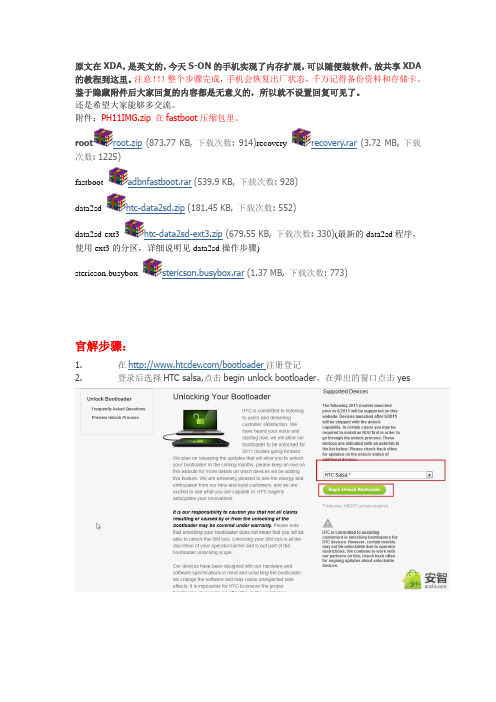
原文在XDA,是英文的,今天S-ON的手机实现了内存扩展,可以随便装软件,故共享XDA 的教程到这里。
注意!!!整个步骤完成,手机会恢复出厂状态,千万记得备份资料和存储卡。
鉴于隐藏附件后大家回复的内容都是无意义的,所以就不设置回复可见了。
还是希望大家能够多交流。
附件:PH11IMG.zip 在fastboot压缩包里。
root root.zip(873.77 KB, 下载次数: 914)recovery recovery.rar(3.72 MB, 下载次数: 1225)fastboot adbnfastboot.rar(539.9 KB, 下载次数: 928)data2sd htc-data2sd.zip(181.45 KB, 下载次数: 552)data2sd-ext3 htc-data2sd-ext3.zip(679.55 KB, 下载次数: 330)(最新的data2sd程序,使用ext3的分区,详细说明见data2sd操作步骤)stericson.busybox stericson.busybox.rar(1.37 MB, 下载次数: 773)官解步骤:1. 在/bootloader注册登记2. 登录后选择HTC salsa,点击begin unlock bootloader,在弹出的窗口点击yes3. 选中两个方框,点击下面的按钮进入4. 更新系统并下载文件检查自己的系统软件版本,不够新的先在手机上选择自动更新,更新到需要的版本我的是水货,版本是1.16.708.3,最新的是1.16.708.5。
行货应该是最后一个。
如果系统版本已经符合要求则点击download下载对应的文件并双击执行完成后点击proceed to step 1 继续5. 拔电池,按住音量下键启动手机。
进入HBOOT后按音量上下移动,按电源键选择,进入fastboot。
连接手机到电脑。
6. 在C盘建立C:\Android文件夹,放入附件中的三个文件(也就是解压缩附件fastboot.zip中的文件到这个文件夹里,顺手从英文翻译过来,没想到让大家这么困惑。
tf卡无法格式化的修复方法

tf卡无法格式化的修复方法TF卡是一种常见的存储设备,经常用于储存手机、数码相机等设备的数据。
然而,有时候我们会遇到TF卡无法格式化的问题,这给我们的数据存储带来了困扰。
今天,我将为大家介绍几种常见的修复方法来解决TF卡无法格式化的问题。
1. 使用Windows内置的磁盘管理工具步骤如下:(1)进入“我的电脑”,找到“管理”选项并点击。
(2)在“存储”下找到“磁盘管理”选项并点击。
(3)在磁盘管理界面中找到对应的TF卡,右键点击。
(4)选择“格式化”,按照提示完成格式化操作。
2.使用命令提示符修复TF卡步骤如下:(1)按下Win+R键,打开运行窗口。
(2)输入“cmd”并按下回车键,打开命令提示符窗口。
(3)在命令提示符窗口中输入“diskpart”并按下回车键。
(4)输入“list disk”,查看磁盘列表,找到对应的TF卡。
(5)输入“select disk x”(x是指TF卡对应的磁盘号),选中TF卡。
(6)输入“clean”,清除TF卡上的分区信息。
(7)输入“create partition primary”,创建新的主分区。
(8)输入“format fs=fat32 quick”,按照提示格式化TF卡。
3.使用第三方格式化工具除了Windows内置的工具,还有许多第三方软件可以用于修复无法格式化的TF卡。
以下是一些常用的格式化工具:(1)SD Memory Card Formatter:由SD卡协会开发的工具,适用于格式化SD、SDHC和SDXC卡。
(2)HP Disk Storage Format Tool:惠普开发的工具,可以用于格式化除硬盘外的存储设备,包括TF卡。
(3)EaseUS Partition Master:功能强大的磁盘管理工具,可以用于格式化TF卡和其他存储设备。
4.检查TF卡的物理损坏如果上述方法都无法修复TF卡无法格式化的问题,可能是TF卡发生了物理损坏。
此时,需要对TF卡进行更深入的检查和修复。
内存卡 SD卡 CMD命令
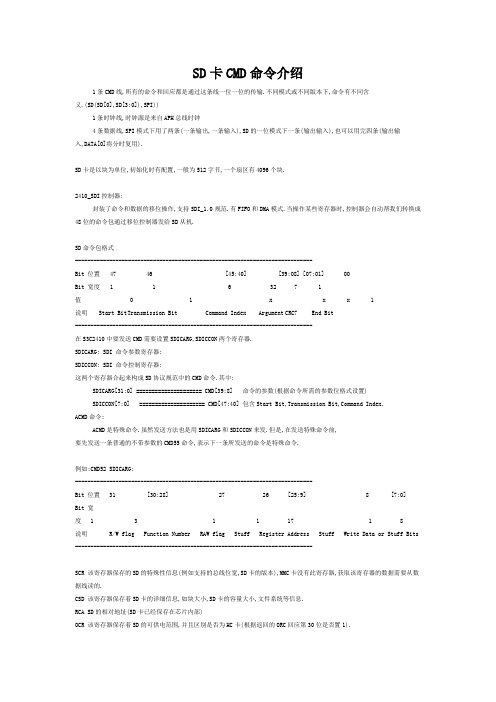
SD卡CMD命令介绍1条CMD线,所有的命令和回应都是通过这条线一位一位的传输.不同模式或不同版本下,命令有不同含义.(SD(SD[0],SD[3:0]),SPI))1条时钟线,时钟源是来自APH总线时钟4条数据线,SPI模式下用了两条(一条输出,一条输入),SD的一位模式下一条(输出输入),也可以用完四条(输出输入,DATA[0]将分时复用).SD卡是以块为单位,初始化时有配置,一般为512字节,一个扇区有4096个块.2410_SDI控制器:封装了命令和数据的移位操作,支持SDI_1.0规范.有FIFO和DMA模式.当操作某些寄存器时,控制器会自动帮我们转换成48位的命令包通过移位控制器发给SD从机.SD命令包格式----------------------------------------------------------------------------Bit 位置47 46 [45:40] [39:08] [07:01] 00Bit 宽度 1 1 6 32 7 1值 0 1 x x x 1说明 Start Bit Transmission Bit Command Index Argument CRC7 End Bit----------------------------------------------------------------------------在S3C2410中要发送CMD需要设置SDICARG,SDICCON两个寄存器.SDICARG: SDI 命令参数寄存器:SDICCON: SDI 命令控制寄存器:这两个寄存器合起来构成SD协议规范中的CMD命令.其中:SDICARG[31:0] ===================== CMD[39:8] 命令的参数(根据命令所需的参数位格式设置)SDICCON[7:0] ===================== CMD[47:40] 包含Start Bit,Transmission Bit,Command Index.ACMD命令:ACMD是特殊命令.虽然发送方法也是用SDICARG和SDICCON来发.但是,在发送特殊命令前,要先发送一条普通的不带参数的CMD55命令,表示下一条所发送的命令是特殊命令.例如:CMD52 SDICARG:----------------------------------------------------------------------------Bit 位置 31 [30:28] 27 26 [25:9] 8 [7:0]Bit 宽度 1 3 1 1 17 1 8说明 R/W flag Function Number RAW flag Stuff Register Address Stuff Write Data or Stuff Bits----------------------------------------------------------------------------SCR 该寄存器保存的SD的特殊性信息(例如支持的总线位宽,SD卡的版本),MMC卡没有此寄存器,获取该寄存器的数据需要从数据线读的.CSD 该寄存器保存着SD卡的详细信息,如块大小,SD卡的容量大小,文件系统等信息.RCA SD的相对地址(SD卡已经保存在芯片内部)OCR 该寄存器保存着SD的可供电范围,并且区别是否为HC卡(根据返回的ORC回应第30位是否置1).CIA (Card I/O Area)CID SD卡的唯一ID号CIS (Card Information Structure)跟Linux内核的参数TagList的存放方式很相似,都是以标识号和长度加后续内容表示一个节点.SD模式的命令说明:01000000 CMD0 GO_IDLE_STATE Mandatory Mandatory Used to change from SD to SPI mode /* 使SD卡进入Idle状态 */ 01000010 CMD2 ALL_SEND_CID Mandatory CID not supported by SDIO /* 广播获取卡的CID信息 */01000011 CMD3 SEND_RELATIVE_ADDR Mandatory Mandatory /* 广播获取SD卡所分配的相对地址 */01000100 CMD4 SET_DSR Optional DSR not supported by SDIO01000101 CMD5 IO_SEND_OP_COND Mandatory01000110 CMD6 SWITCH_FUNC Mandatory1 Mandatory1 Added in Part 1 v1.1001000111 CMD7 SELECT/DESELECT_CARD Mandatory Mandatory /* 根据获取指定的RCA,选中SD卡,如果在选中一个卡的状态下,又选中其他的卡,那么之前的卡会自动取消选中,如果发送地址0,则表示取消选中全部卡 */01001001 CMD9 SEND_CSD Mandatory CSD not supported by SDIO /* 获取SD相关的存储信息,如块大小,容量等. */ 01001010 CMD10 SEND_CID Mandatory CID not supported by SDIO01001100 CMD12 STOP_TRANSMISSION Mandatory /* 停止多块传输操作 */01001101 CMD13 SEND_STATUS Mandatory Card Status includes only SDMEM information /* 获取卡的状态 */ 01001111 CMD15 GO_INACTIVE_STATE Mandatory Mandatory01010000 CMD16 SET_BLOCKLEN Mandatory /* 设置SD卡的块大小,CSD寄存器有描述. */01010001 CMD17 READ_SINGLE_BLOCK Mandatory /* 使SD卡进入传输状态,读取单个块 */01010010 CMD18 READ_MULTIPLE_BLOCK Mandatory /* 使SD卡进入传输状态,读取多个块,直到收到CMD12为止 */01011000 CMD24 WRITE_BLOCK Mandatory /* 使SD卡进入传输状态,写入单个块 */01011001 CMD25 WRITE_MULTIPLE_BLOCK Mandatory /* 使SD卡进入传输状态,写入多个块 */01011011 CMD27 PROGRAM_CSD Mandatory CSD not supported by SDIO01011100 CMD28 SET_WRITE_PROT Optional01011101 CMD29 CLR_WRITE_PROT Optional01011110 CMD30 SEND_WRITE_PROT Optional01100000 CMD32 ERASE_WR_BLK_START Mandatory01100001 CMD33 ERASE_WR_BLK_END Mandatory01100110 CMD38 ERASE Mandatory01101010 CMD42 LOCK_UNLOCK Optional01110100 CMD52 IO_RW_DIRECT Mandatory01110101 CMD53 IO_RW_EXTENDED Mandatory Block mode is optional01110111 CMD55 APP_CMD Mandatory /* 特殊指令前命令,在发送ACMD类指令前,需要发送此命令 */01111000 CMD56 GEN_CMD MandatoryACMD6 SET_BUS_WIDTH Mandatory /* 设置SD卡的总线位宽,这个需要读取SCR确定 */ACMD13 SD_STATUS MandatoryACMD22 SEND_NUM_WR_BLOCKS MandatoryACMD23 SET_WR_BLK_ERASE_COUNT MandatoryACMD41 SD_APP_OP_COND Mandatory /* 获取SD电压值 */ACMD42 SET_CLR_CARD_DETECT MandatoryACMD51 SEND_SCR Mandatory SCR not supported by SDIO /* 获取SD卡的SCR寄存器的值 */2410 SDI控制寄存器:SDICON 0x5A000000 R/W SDI control register /* 完成SD卡基础配置,包括大小端,中断允许,时钟使能和重启FIFO */SDIPRE 0x5A000004 R/W SDI baud rate prescaler register /* 对SD的时钟分频系数设置 */SDICARG 0x5A000008 R/W SDI command argument register /* 指令的参数存放在这里,不同的命令,参数的位数格式有不用含义 */SDICCON 0x5A00000C R/W SDI command control register /* 控制指令形式的寄存器,配置SPI还是SDI指令,指令的反馈长度,是否等待反馈,是否运行指令,指令的索引等 */SDICSTA 0x5A000010 R/(W) SDI command status register /* 指令状态寄存器,指令是否超时,传送,结束,CRC是否正确等 */SDIRSP0 0x5A000014 R SDI response register 0 /* SD回应状态寄存器,R1的回应都用这个,其他长回应会用到4个. */SDIRSP1 0x5A000018 R SDI response register 1SDIRSP2 0x5A00001C R SDI response register 2SDIRSP3 0x5A000020 R SDI response register 3SDIDTIMER 0x5A000024 R/W SDI data / busy timer register /* 设置超时时间 */SDIBSIZE 0x5A000028 R/W SDI block size register /* 设置Block的大小,FIFO共填充的数据.单位是字节 */ SDIDCON 0x5A00002C R/W SDI data control register /* 数据控制寄存器,配置是几线传输,数据发送方向,数据传送方式,要传送多少个块的数据等 */SDIDCNT 0x5A000030 R SDI data remain counter register /* 数据保持计数器 */SDIDSTA 0x5A000034 R/(W) SDI data status register /* 数据状态寄存器,数据是否发送完,CRC效验,超时等 */ SDIFSTA 0x5A000038 R SDI FIFO status register /* FIFO状态寄存器,DMA传输时不用判断FIFO */ SDIDAT 0x5A00003C (Li/W,Li/B, Bi/W) 0x5A00003F(Bi/B) R/W SDI data register /* 数据传输寄存器,要严格读完所请求的数据块,否则遗留的数据位将影响下一次的数据传输 */SDIIMSK 0x5A000040 R/W SDI interrupt mask register /* 中断屏蔽 */SD/MMC 初始化流程步骤是:1)配置时钟,慢速一般为400K,设置工作模式2)发送CMD0,进入空闲态,该指令没有反馈3)发送CMD8,如果有反应,CRC值与发送的值相同,说明该卡兼容SD2.0协议。
SD卡命令详解
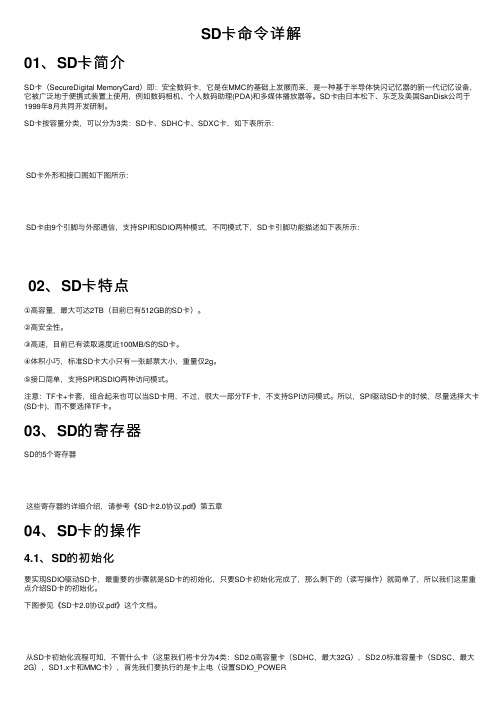
[1:0]=11),上电后发送CMD0,对卡进行软复位,之后发送CMD8命令,用于区分SD卡2.0,只有2.0及以后的卡才支持CMD8命令,MMC 卡和V1.x的卡,是不支持该命令的。CMD8命令格式如下表:
SD卡在收到CMD2后,将返回R2长响应(136位),其中包含128位有效数据(CID寄存器内容),存放在SDIO_RESP1~4等4个寄存器里 面。通过读取这四个寄存器,就可以获得SD卡的CID信息。 CMD3,用于设置卡相对地址(RCA,必须为非0),对于SD卡(非MMC卡),在收到CMD3后,将返回一个新的RCA给主机,方便主机 寻址。RCA的存在允许一个SDIO接口挂多个SD卡,通过RCA来区分主机要操作的是哪个卡。对于MMC卡,则不是由SD卡自动返回RCA, 而是主机主动设置MMC卡的RCA,即通过CMD3带参数(高16位用于RCA设置),实现RCA设置。同样MMC卡也支持一个SDIO接口挂多 个MMC卡,不同于SD卡的是所有的RCA都是由主机主动设置的,而SD卡的RCA则是SD卡发给主机的。 在获得卡RCA之后,我们便可以发送CMD9(带RCA参数),获得SD卡的CSD寄存器内容,从CSD寄存器,我们可以得到SD卡的容量和 扇区大小等十分重要的信息。CSD寄存器我们在这里就不详细介绍了,关于CSD寄存器的详细介绍,请大家参考《SD卡2.0协议.pdf》。 至此,我们的SD卡初始化基本就结束了,最后通过CMD7命令,选中我们要操作的SD卡,即可开始对SD卡的读写操作了。
ACMD41指令响应(R3),包含了SD卡OCR寄存器内容,其定义如下表所示:
stm32f103c8t6 tf卡简单的读写函数
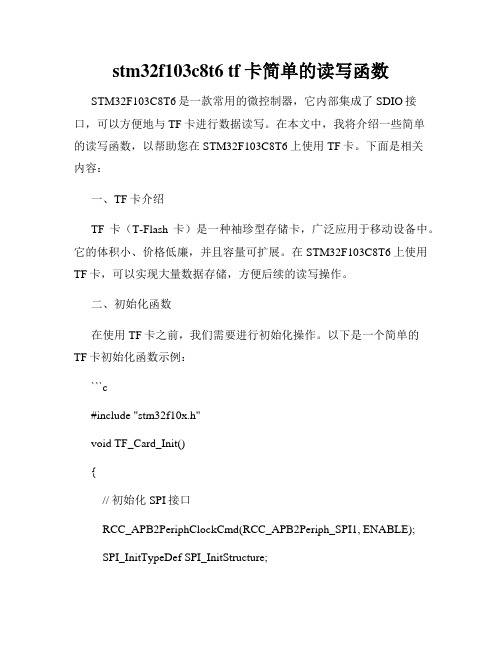
stm32f103c8t6 tf卡简单的读写函数STM32F103C8T6是一款常用的微控制器,它内部集成了SDIO接口,可以方便地与TF卡进行数据读写。
在本文中,我将介绍一些简单的读写函数,以帮助您在STM32F103C8T6上使用TF卡。
下面是相关内容:一、TF卡介绍TF卡(T-Flash卡)是一种袖珍型存储卡,广泛应用于移动设备中。
它的体积小、价格低廉,并且容量可扩展。
在STM32F103C8T6上使用TF卡,可以实现大量数据存储,方便后续的读写操作。
二、初始化函数在使用TF卡之前,我们需要进行初始化操作。
以下是一个简单的TF卡初始化函数示例:```c#include "stm32f10x.h"void TF_Card_Init(){// 初始化SPI接口RCC_APB2PeriphClockCmd(RCC_APB2Periph_SPI1, ENABLE);SPI_InitTypeDef SPI_InitStructure;SPI_InitStructure.SPI_Direction = SPI_Direction_2Lines_FullDuplex;SPI_InitStructure.SPI_Mode = SPI_Mode_Master;SPI_InitStructure.SPI_DataSize = SPI_DataSize_8b;// 更多SPI参数配置,如速率、时钟极性等// ...SPI_Init(SPI1, &SPI_InitStructure);SPI_Cmd(SPI1, ENABLE);// 等待TF卡初始化完成while(TF_Card_SendCommand(CMD0, 0) != 0x01);}```该函数使用了STM32F10x库,通过SPI1接口与TF卡进行通信。
在实际使用中,您需要根据TF卡的具体规格进行参数的设置和修改。
三、读取函数TF卡的读取操作可以通过发送命令和读取数据实现。
gparted扩展分区指令
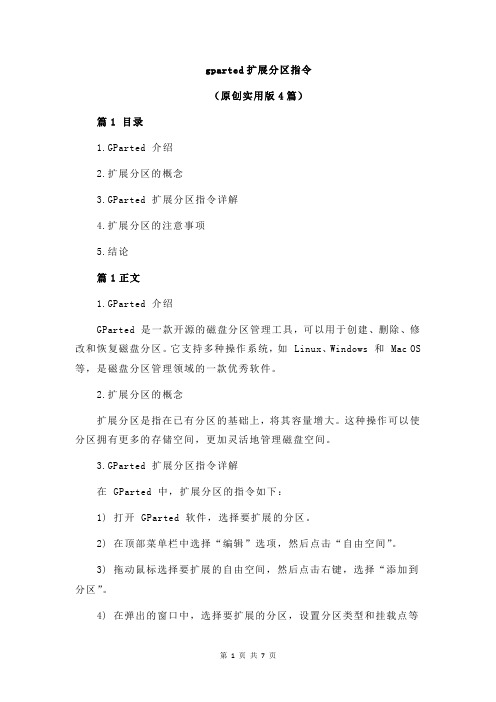
gparted扩展分区指令(原创实用版4篇)篇1 目录1.GParted 介绍2.扩展分区的概念3.GParted 扩展分区指令详解4.扩展分区的注意事项5.结论篇1正文1.GParted 介绍GParted 是一款开源的磁盘分区管理工具,可以用于创建、删除、修改和恢复磁盘分区。
它支持多种操作系统,如 Linux、Windows 和 Mac OS 等,是磁盘分区管理领域的一款优秀软件。
2.扩展分区的概念扩展分区是指在已有分区的基础上,将其容量增大。
这种操作可以使分区拥有更多的存储空间,更加灵活地管理磁盘空间。
3.GParted 扩展分区指令详解在 GParted 中,扩展分区的指令如下:1) 打开 GParted 软件,选择要扩展的分区。
2) 在顶部菜单栏中选择“编辑”选项,然后点击“自由空间”。
3) 拖动鼠标选择要扩展的自由空间,然后点击右键,选择“添加到分区”。
4) 在弹出的窗口中,选择要扩展的分区,设置分区类型和挂载点等信息,然后点击“添加”。
5) 等待 GParted 执行扩展分区操作,完成后关闭软件。
4.扩展分区的注意事项在进行扩展分区操作时,需要注意以下几点:1) 确保磁盘分区表没有损坏,否则可能无法正确执行扩展分区操作。
2) 扩展分区时,所选的自由空间必须足够大,否则无法完成扩展。
3) 扩展分区后,分区的文件系统需要重新挂载,以使新增空间可用。
4) 在扩展分区过程中,避免意外操作导致的数据丢失,建议在操作前备份数据。
5.结论GParted 是一款实用的磁盘分区管理工具,可以帮助用户轻松地扩展分区。
在进行扩展分区操作时,需要了解相关指令和注意事项,以确保操作的顺利进行。
篇2 目录1.GParted 简介2.扩展分区的概念3.GParted 扩展分区指令4.扩展分区的注意事项5.结论篇2正文1.GParted 简介GParted 是一个开源的磁盘分区管理工具,它可以在 Linux 和 Unix 系统上使用。
【其他】教你如何把2G内存卡升级成为32G

【其他】教你如何把2G内存卡升级成为32G
教你如何把2G内存卡升级成为32G今天分享教你如何把2G内存卡升级成为32G手机内内卡,新手分享大家多多支持。
1.首先在去百度下载一个winhex破解软件,最好是中文版的软件界面。
2.准备份好卡里面的东西(即是全部复制出来)将卡用读卡器*入电脑,然后点击“开始”选择“运行”输入“CMD”然后按回车键。
3.然后在弹出的命令行窗口中打入:format volume:/fs:fat/a:8192之后一路回车确认。
其中的volume就是SD 卡在你电脑中的盘符。
比如,在我的电脑是I:。
那么volume就用I:来代替。
4.在WINDOWSXP的帮助里可以找到:formatvolume[/fs:file-system][:label][/q][/a:UnitSize][/c][/x]测试,最低可以选择“8192”,所以我们在命令行窗口中输入formatvolume/fs:fat/a:8192就行了!你再将先前的文件全部复制
进去,你会发现,你的剩余空间增大了!这样对卡有什么影响吗?回答是:没有。
5.在volume在输入时选择扩展的磁盘符号,如a:不要忘了。
6.最后,减少每个簇的大小,而一个文件字斤谯噌最小要使用一个簇,那个文件可能小于簇的容量。
所以小于簇容量的文件仍占用了一个簇,实际上浪费很多磁湮钣蜮萦盘空间。
而减小簇的大小就能在同样容量上分配更的簇,用于存放小文件时就没有那么浪费。
这方法可以不仅可以扩大内存卡大小还可以修改电脑硬盘大小,。
MicroSD卡(TF卡)spi模式实现方法
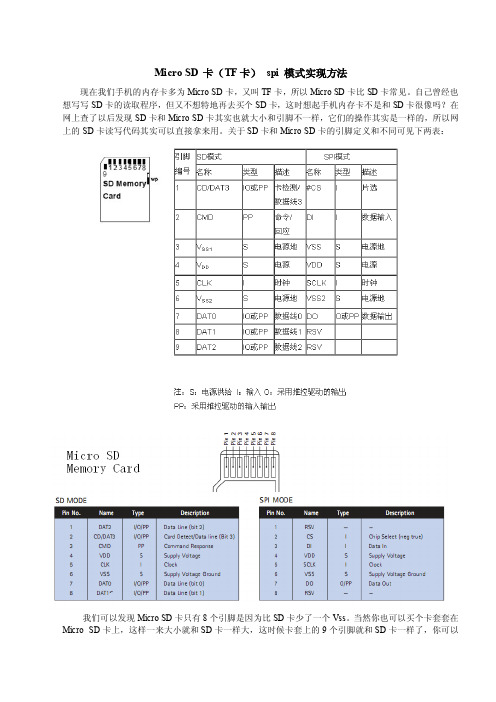
Micro SD 卡(TF卡)spi 模式实现方法现在我们手机的内存卡多为Micro SD卡,又叫TF卡,所以Micro SD卡比SD卡常见。
自己曾经也想写写SD卡的读取程序,但又不想特地再去买个SD卡,这时想起手机内存卡不是和SD卡很像吗?在网上查了以后发现SD卡和Micro SD卡其实也就大小和引脚不一样,它们的操作其实是一样的,所以网上的SD卡读写代码其实可以直接拿来用。
关于SD卡和Micro SD卡的引脚定义和不同可见下两表:我们可以发现Micro SD卡只有8个引脚是因为比SD卡少了一个Vss。
当然你也可以买个卡套套在Micro SD卡上,这样一来大小就和SD卡一样大,这时候卡套上的9个引脚就和SD卡一样了,你可以完全当做SD卡来操作。
spi下电路的连接非常简单,接上电源线Vdd和地线Vss,再接上spi的CS,SCLK,DI(MOSI)和DO(MISO)就可以了,其他引脚可以放空。
注意SD卡的电源和操作电压都为2.7-3.6V,5V的单片机要进行电平转换或串电阻限流。
还有记得SD卡的CS,SCLKh和DI要用10~100K的电阻上拉。
我是套了卡套接的电路,因为Micro SD卡的引脚太密了,不好焊接,SD卡相对引脚好焊。
因为没有卡座,而且也没专门的PCB我就直接焊到卡套上,诶牺牲了一个卡套。
下面是我自己画的电路图:上面Micro SD卡的硬件电路就好了,下面我们讲讲Micro SD卡的软件驱动和指令集。
SD卡的命令格式如下,6字节共48位,传输时最高位(MSB)先传输:SD卡的command(命令)占6 bit,一般叫CMDx或ACMDx,比如CMD1就是1,CMD13就是13,ACMD41就是41,依此类推。
Command Argument(命令参数)占4 byte,并不是所有命令都有参数,没有参数的话该位一般就用置0。
最后一个字节由7 bit CRC校验位和1 bit停止位组成。
SD卡引脚定义及命令
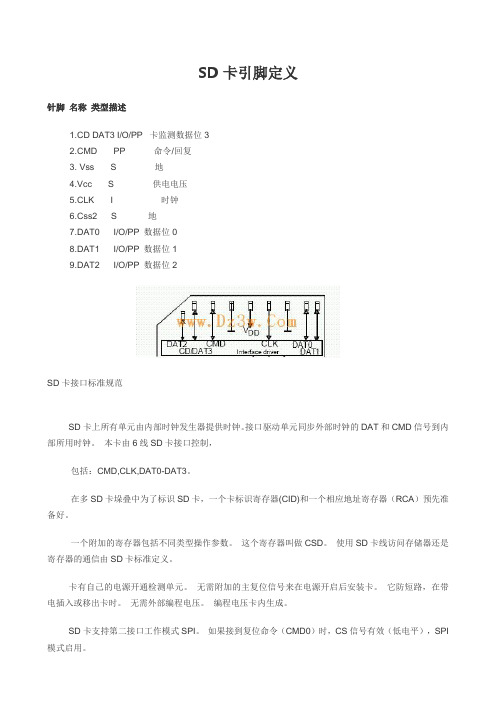
SD卡引脚定义针脚名称类型描述1. C D DAT3 I/O/PP 卡监测数据位32. C MD PP 命令/回复3. Vss S 地4. V cc S 供电电压5. C LK I 时钟6. C ss2 S 地7. D AT0 I/O/PP 数据位08. D AT1 I/O/PP 数据位19. D AT2 I/O/PP 数据位2SD卡接口标准规范SD卡上所有单元由内部时钟发生器提供时钟。
接口驱动单元同步外部时钟的DAT和CMD信号到内部所用时钟。
本卡由6线SD卡接口控制,包括:CMD,CLK,DAT0-DAT3。
在多SD卡垛叠中为了标识SD卡,一个卡标识寄存器(CID)和一个相应地址寄存器(RCA)预先准备好。
一个附加的寄存器包括不同类型操作参数。
这个寄存器叫做CSD。
使用SD卡线访问存储器还是寄存器的通信由SD卡标准定义。
卡有自己的电源开通检测单元。
无需附加的主复位信号来在电源开启后安装卡。
它防短路,在带电插入或移出卡时。
无需外部编程电压。
编程电压卡内生成。
SD卡支持第二接口工作模式SPI。
如果接到复位命令(CMD0)时,CS信号有效(低电平),SPI 模式启用。
SD卡接口规范(完整规范标准)特性:◎容量:32MB/64MB/128MB/256MB/512MB/1GByte◎兼容规范版本1.01◎卡上错误校正◎支持CPRM◎两个可选的通信协议:SD模式和SPI模式◎可变时钟频率0-25MHz◎通信电压范围:2.0-3.6V工作电压范围:2.0-3.6V◎低电压消耗:自动断电及自动睡醒,智能电源管理◎无需额外编程电压◎卡片带电插拔保护◎正向兼容MMC卡◎高速串行接口带随即存取---支持双通道闪存交叉存取---快写技术:一个低成本的方案,能够超高速闪存访问和高可靠数据存储---最大读写速率:10Mbyte/s◎最大10个堆叠的卡(20MHz,Vcc=2.7-3.6V)◎数据寿命:10万次编程/擦除◎CE和FCC认证◎PIP封装技术◎尺寸:24mm宽×32mm长×1.44mm厚本SD卡高度集成闪存,具备串行和随机存取能力。
tf卡无法格式化的修复方法
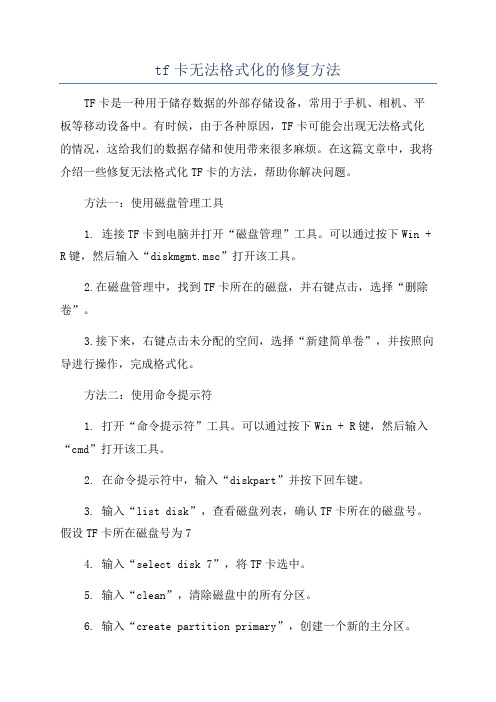
tf卡无法格式化的修复方法TF卡是一种用于储存数据的外部存储设备,常用于手机、相机、平板等移动设备中。
有时候,由于各种原因,TF卡可能会出现无法格式化的情况,这给我们的数据存储和使用带来很多麻烦。
在这篇文章中,我将介绍一些修复无法格式化TF卡的方法,帮助你解决问题。
方法一:使用磁盘管理工具1. 连接TF卡到电脑并打开“磁盘管理”工具。
可以通过按下Win + R键,然后输入“diskmgmt.msc”打开该工具。
2.在磁盘管理中,找到TF卡所在的磁盘,并右键点击,选择“删除卷”。
3.接下来,右键点击未分配的空间,选择“新建简单卷”,并按照向导进行操作,完成格式化。
方法二:使用命令提示符1. 打开“命令提示符”工具。
可以通过按下Win + R键,然后输入“cmd”打开该工具。
2. 在命令提示符中,输入“diskpart”并按下回车键。
3. 输入“list disk”,查看磁盘列表,确认TF卡所在的磁盘号。
假设TF卡所在磁盘号为74. 输入“select disk 7”,将TF卡选中。
5. 输入“clean”,清除磁盘中的所有分区。
6. 输入“create partition primary”,创建一个新的主分区。
7. 输入“format fs=fat32”,将分区格式化为FAT32格式。
方法三:使用第三方格式化工具如果以上方法无法解决问题,你可以尝试使用一些第三方格式化工具来修复TF卡。
以下是一些常用的格式化工具:- SD Memory Card Formatter- EaseUS Partition Master- MiniTool Partition Wizard这些工具都提供了简单易用的操作界面,你只需要按照向导逐步操作即可。
在尝试使用第三方格式化工具之前,建议先备份TF卡中的重要数据,以防数据丢失。
除了以上的方法,还有一些其他的修复方式可以尝试:1.使用不同的读卡器或设备连接TF卡,以排除硬件故障。
Furuno CU-300 内存卡接口单元说明 说明书

MEMORY CARD INTERFACE UNITCU-300www.furuno.co.jpTABLE OF CONTENTSSYSTEM CONFIGURATIONS (iv)EQUIPMENT LISTS (vi)1.MOUNTING (1)1.1Flush Mounting (1)1.2Desktop Mounting (2)1.3Overhead Mounting (3)2.WIRING (5)2.1Connection between One Processor Unit and One Memory Card Interface Unit (5)2.2Connection between One Memory Card Interface Unit and Multiple Processor Units(Max. Three Units) (6)2.3Connection between Two Memory Card Interface Units and Two Processor Units (7)3.OPERATION (9)3.1Basic Operation (9)3.2Priority of Card Drives (10)SPECIFICATION....................................................................................SP-1 PACKING LISTS......................................................................................A-1 OUTLINE DRAWINGS.............................................................................D-1SYSTEM CONFIGURATIONSThe Memory Card Interface Unit CU-300 connects to a processor unit of MODEL18x4C-BB/19x4C-BB or GD-1920C-BB (NavNet VX2-BB) to provide a card drive(s) in a remote location(s). Power to the CU-300 is supplied from the processor unit. Maximum four units can be connected via a HUB. Note that the CU-300 can be connected only to the NavNet VX2 units which have the following software version No.C-MAP specificationType Version No.MODEL 18x4C-BB/19x4C-BB, GD-1920C-BB1950026-02.01 and afterMODEL 18x4C/19x4C, GD-1920C1950024-02.01 and afterMODEL 17x4C, GD-1720C1950028-02.01 and afterNAVIONICS specificationType Version No.MODEL 18x4C-BB/19x4C-BB, GD-1920C-BB1950025-01.09 and afterMODEL 18x4C/19x4C, GD-1920C1950023-01.09 and afterMODEL 17x4C, GD-1720C1950027-01.09 and afterConnection to single NavNet VX2-BB unitConnection to multiple NavNet VX2-BB unitsConnection for two CU-300EQUIPMENT LISTSStandard supplyOptional supplyNameType Code No.Qty RemarksMemory Card Interface UnitCU-300-1Installation Materials (Select one.)CP03-27400000-081-5701 setFor 5 m, MJ-A6SPF0017-050C, MJ-A3SPF0026-050C, and CP03-27401CP03-27410000-081-571 1 setFor 10 m, MJ-A6SPF0017-100C, MJ-A3SPF0026-100C, and CP03-27401CP03-27440000-083-403 1 set For 5 m, MJ-A3SPF0026-050C and CP03-27401CP03-27450000-010-2451 setFor 10 m, MJ-A3SPF0026-100C and CP03-27401NameTypeCode No.Qty RemarksHangerFP03-10201008-539-530 1 set For desktop mounting Console Mounting Kit FP03-10203001-011-710 1 set For bulkhead mounitng Cable AssyMJ-A3SPF0026-050C 000-157-944-101 5 m, power cable MJ-A3SPF0026-100C 000-157-945-10110 m, power cable MJ-A6SPF0017-050C 000-159-705-111 5 m, Ethernet cable MJ-A6SPF0017-100C000-159-706-11110 m, Ethernet cable1.MOUNTINGThe memory card interface unit can be flush mounted in a console, or mountd on a desktop or the overhead.Choose a mounting location for the unit considering the following points:•Leave sufficient space around the unit to facilitate checking and maintenance. See outline drawing at the back of this manual for recommended maintenance space.•Locate the unit well away from exhaust gases and other active gases.•The location should be well ventilated.•Choose a location where shock and vibration are minimal.•Only the front panel is waterproofed.Note: For flush mount or bulkhead mount, the DIP switch setting should be completed before mounting. See page 8.1.1Flush Mounting1.Prepare a cutout in the mounting location as below.2.Screw four threaded rod (M4×50, supplied) into holes on the front panel (reverse side).3.Insert the unit into the cutout made at step 1.4.Fix the unit with four spring, flat washers, and hex. nuts.1.2Desktop MountingThis method requires the optional hanger : Hanger (Type: FP03-10201, Code no.: 008-539-530)1.Fasten four pan head screws (M4×10) to fix the hanger to the unit.2.Fix the hanger with unit to the mounting location with four self-tapping screws (φ5×20).Contents of kit FP03-10201Name Type Code No.Qty Hanger19-023-3081100-316-2501Self-tapping screw φ5×20, SUS304000-162-608-104Pan head screwM4×10, C2700W000-163-167-1041.3Overhead MountingThis method requires the optional kit FP03-10203.Name: Console mounting kit (Type: FP03-10203, Code no.: 001-011-710)Contents of kit FP03-10203Name Type Code No.Qty Mounting plate19-023-*******-316-2601Pan head screw M4×10 C2700W000-163-167-104Hex. nut M4 SUS304000-863-1064Flat washer M4 SUS304000-864-1264Spring washer M4 SUS304000-864-25641.Prepare four fixing holes in the bulkhead whose dimensions are as shown below.2.Fasten four pan head screws (M4) to fix the mounting plate to the unit.3.Insert four studs at the top of the mounting plate in fixing holes made at step 1, and then passspring washers, flat washers and hex. nuts onto in that order from inside the bulkhead.4.Tighten hex nuts to fix the unit.Dimensions for overhead mounting2.WIRINGThere are three types of connections:•Connection between one processor unit and memory card interface unit.•Connection between one memory card interface unit and multiple processor units •Connection between two memory card interface units and two processor units. Note that the total number of card slots is maximum four in a series.2.1Connection between One Processor Unit and One Memory Card Interface UnitGroundGround wire (Local supply)2.2Connection between One Memory Card InterfaceUnit and Multiple Processor Units (Max. ThreeUnits)Prepare the following cables and connectors:•Commercial LAN cable (CAT5, STC, straight)•Cable assy, MJ-A6SPF0014-010C/050C/100C/200C/300C (option for NavNet VX2)•Converter connector, MJA6SERMD/TM11AP8-005 (option for NavNet VX2)(Local supply)2.3Connection between Two Memory CardInterface Units and Two Processor Units Prepare the following cables and connectors:•Commercial LAN cable (CAT5, STP, straight)•Cable assy, MJ-A6SPF0014-010C/050C/100C/200C/300C (option for NavNet VX2)•Converter connector, MJA6SERMD/TM11AP8-005 (option for NavNet VX2)(Local supply)GroundSetting of the IP address for the second memory card interface unitWhen connecting two memory card interface units, change the DIP switch setting on the second unit as below to change its IP address. Note that the second unit is exclusively for reading chart card.1.Unfasten two pan head screws (M3x8), a wing bolt and a washer for MJ connector at the rear of the unit.2.Unfasten four screws and the connector at the location shown below to remove the front panel.3.Unfasten four pan head screws at the inner front chassis to remove it.4.Pull out the inner chassis to it.5.Set the #4 segment of DIP switch S1 as below.PCB 19P10506.Re-assemble the unit.3.OPERATION3.1Basic OperationCard driveInsert the appropriate chart SD card (or memory card) for your area as below. For details of SD cards, see the operator’s manual for NavNet VX-2.1.Open the card drive.2.Insert the card (label side up) prior to turning on the power at NavNet VX2-BB.3.Close the lid.To remove the card, follow the instructions shown on the display of NavNet VX2 and then confirm that the power lamp on the front panel lights. Do not read/write the data.Power lampLights (green): The power is on.Blinks: The unit is reading/writing data.Card boxYou can store two SD cards here.Note 1: When the connection between NavNet VX2-BB and memory card interface unit is wrong, the NavNet VX2-BB searches for chart data in the SD card for 50 seconds, and then returns to the normal operation. The display looks frozen, however normal operation will be restarted after the search is completed.Note 2: To prevent loss of card data if the power suddenly goes off, it is recommended that you periodically back up data to an SD card.3.2Priority of Card DrivesThe priority of card drives is automatically set after turning the power on. This priority order varies depending on the number of card drives connected.One memory card interface unitUnit and available chart card and memory card locationsThe numbers in the table refer to the corresponding units in the figure above.UnitAvailable chart cardlocationsAvailable memory cardlocation11 2 3 423NavNet VX212 3 43NavNet VX2-BB 1 2 3 424NavNet VX21 2 3 44NavNet VX2-BB1 2 3 42Two memory card interface unitsUnit and available chart card and memory card locationsThe numbers in the table refer to the corresponding units in the figure above.Unit (priority)Available chart cardlocationsAvailable memory cardlocation11 2 3 4231 2 3 42FURUNO CU-300SP - 1 E3550S01ASPECIFICATIONS OF MEMORY CARD INTERFACE UNITCU-3001 GENERAL1.1Number of card slot 1 1.2Card storage 2 SD-card 1.3 Ethernet100BASE-TX/10BASE-T, auto-negotiation 1.4Cable Connection RJ-45, STP LAN (CAT5) 1.5 Card type (at February 2007) ADTEC AD-SDH512/1G/2G, AD-SDPS128M/256M/512M/1GBUFFALO RSDC-S64M/S128M/S256M/S512M/S1G/S2G/G512M/G1G/G2G HAGIWARASYS-COM HPC-SD256M/SD512M2/SD1GM2/SD2GM2/SD256TP/SD512TP/SD1GTP/SD128T/SD256T/SD512T/SD1GT/SD2GT I/O DATA SD-128M/256M/512M/1G/2G, SDP-256M/512M/1G/2GKingston SD/1GBFE, SD/2GBFELEXER SD256/512/1GB-231PANASONIC RP-SDR512/01G/02G-J1A, RP-SD128MBL1A, RP-SD256BJ1A,RP-SDK512/01G/02G-J1APQI QSDS-256/512/1G/2GSANDISK SDSDB-256/512/1024/2048-J60, SDSDH-512/1024/2048-9032 POWER SUPPLY12 VDC: 0.14 A, 1.7 W or less3 ENVIRONMENTAL CONDITIONS3.1Ambient temperature -15°C to +55°C 3.2Relative humidity 93% at 40°C 3.3Degree of protection IP22 (IP55: flush mount or front panel only ) 3.4Bearing vibration IEC 60945-4 3.5 CE markingIEC 60945-4 4 COATING COLORN3.0The paper used in this manualis elemental chlorine free.9-52 Ashihara-cho,Nishinomiya, 662-8580, JAPAN。
USB接口不够用扩展卡选择与安装指南

USB接口不够用扩展卡选择与安装指南1.是时候扩展你的USB接口了你是否曾经遇到这样的困扰:你的电脑或电子设备上的USB接口不够用?随着技术的不断进步,我们使用的设备越来越多,但是USB接口的数量却没有相应增加。
这给我们的日常生活带来了不便,我们需要通过使用扩展卡来解决这个问题。
2.了解不同类型的扩展卡扩展卡是一种可以增加额外USB接口的硬件设备。
它们通常可以插入到电脑的PCI或PCIE插槽中。
在选择扩展卡之前,我们需要了解一些常见的扩展卡类型以及它们的特点。
2.1PCI扩展卡PCI扩展卡是较旧的类型,适用于旧电脑或只需要较少USB接口的情况。
它们通常具有较低的传输速度和功耗,但是价格相对较便宜。
2.2PCIE扩展卡PCIE扩展卡是较新的类型,适用于现代电脑或需要较多USB接口的情况。
它们通常具有更高的传输速度和功耗,但是价格相对较高。
3.选择适合你的扩展卡在选择扩展卡之前,你需要考虑以下几个因素:3.1电脑的插槽类型你需要确定你的电脑上有哪种类型的插槽可供扩展卡使用。
你可以在电脑的用户手册或网上查询相关信息。
3.2扩展卡的接口类型你需要确定你想要的接口类型。
除了标准的USB接口外,还有一些其他类型的接口,如USB-C和Thunderbolt。
确保你选择的扩展卡具有你所需的接口类型。
3.3扩展卡的性能要求你需要考虑你的扩展卡的性能要求。
根据你的使用场景,确定你需要的传输速度和功耗。
如果你需要连接高速设备或进行大容量数据传输,你可能需要选择性能更强的扩展卡。
4.安装你的扩展卡安装扩展卡需要一些基础的电脑知识和技能。
在进行安装之前,确保你已经阅读了扩展卡的安装指南,并且你有必要的工具和材料。
下面是一些基本的安装步骤:4.1关闭你的电脑并断开电源4.2打开电脑的机箱4.3将扩展卡插入相应插槽4.4固定扩展卡4.5关闭机箱并重新连接电源4.6启动你的电脑并安装驱动程序USB接口不够用是一个常见的问题,但是通过使用扩展卡,我们可以轻松解决这个问题。
N10辅助教学扩充卡使用说明
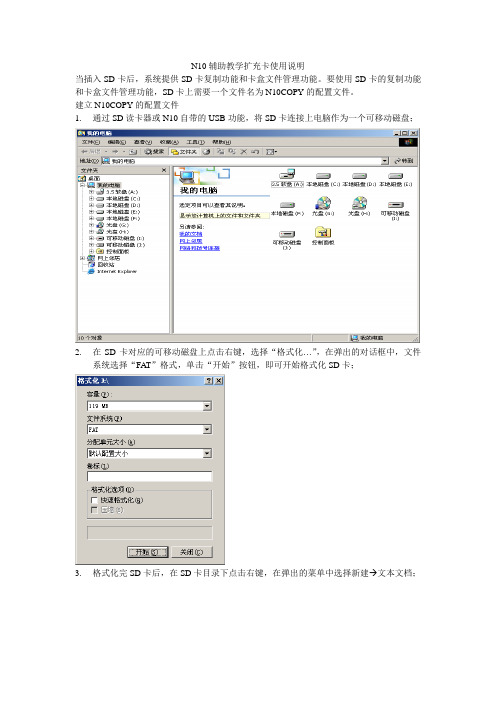
N10辅助教学扩充卡使用说明当插入SD卡后,系统提供SD卡复制功能和卡盒文件管理功能。
要使用SD卡的复制功能和卡盒文件管理功能,SD卡上需要一个文件名为N10COPY的配置文件。
建立N10COPY的配置文件1.通过SD读卡器或N10自带的USB功能,将SD卡连接上电脑作为一个可移动磁盘;2.在SD卡对应的可移动磁盘上点击右键,选择“格式化…”,在弹出的对话框中,文件系统选择“FA T”格式,单击“开始”按钮,即可开始格式化SD卡;3.格式化完SD卡后,在SD卡目录下点击右键,在弹出的菜单中选择新建 文本文档;就完成了配置文件的建立过程。
注意:如果新建文本文档时,没有显示后缀名,则需要先设置文件夹选项。
打开工具 文件夹选项,在弹出的对话框中选择“查看”标签,然后将“隐藏已知文件类型的扩展名”前的方框去掉钩,然后确定退出。
SD卡复制功能通过SD卡复制功能,可以将SD卡中的文件复制到卡盒存储器上,这样可以方便用户下载新教学文件到卡盒存储器上,用户不需要每次都通过USB下载新教学文件。
1.将SD卡插入辅助教学扩充卡后开机,LCD液晶屏上显示“复制SD文件”,如果需要复制,则按压确定键,如果不需要则按压控制面板上的教材键进入教材文件选择界面;2.按压确定键后,系统自动搜索SD卡上的文件,然后给出一个复制列表;3.通过旋转选页旋钮,可以选择列表中的文件,选定一个文件后,按压确定键,即可将该文件复制到卡盒上。
注意:当卡盒上的文件和SD卡上的文件有相同的文件名时,将不能复制该文件。
卡盒文件管理功能通过卡盒文件管理功能,可以删除卡盒上的文件,用户只需要SD卡就可以删除卡盒上的文件,而不需要通过USB功能来删除文件。
1.插入SD卡开机后,LCD液晶屏上显示“复制SD文件”,按压确定键;2.系统自动搜索SD卡上的文件,给出一个文件复制列表后,按压MP3键;3.按压MP3键后,系统自动搜索卡盒上的文件,给出一个文件删除列表;4.通过旋转选页旋钮,可以选择列表中的文件,选定一个文件后,按压确定按钮,即可删除该文件。
sd卡指令集

1.SD卡的命令格式:SD卡的指令由6字节(Byte)组成,如下:Byte1:0 1 x x x x x x(命令号,由指令标志定义,如CMD39为100111即16进制0x27,那么完整的CMD39第一字节为01100111,即0x27+0x40)Byte2-5:Command Arguments,命令参数,有些命令没有参数Byte6:前7位为CRC(Cyclic Redundacy Check,循环冗余校验)校验位,最后一位为停止位02.SD卡的命令SD卡命令共分为12类,分别为class0到class11,不同的SDd卡,主控根据其功能,支持不同的命令集如下:Class0 :(卡的识别、初始化等基本命令集)CMD0:复位SD 卡.CMD1:读OCR寄存器.CMD9:读CSD寄存器.CMD10:读CID寄存器.CMD12:停止读多块时的数据传输CMD13:读 Card_Status 寄存器Class2 (读卡命令集):CMD16:设置块的长度CMD17:读单块.CMD18:读多块,直至主机发送CMD12为止 .Class4(写卡命令集) :CMD24:写单块.CMD25:写多块.CMD27:写CSD寄存器 .Class5 (擦除卡命令集):CMD32:设置擦除块的起始地址.CMD33:设置擦除块的终止地址.CMD38: 擦除所选择的块.Class6(写保护命令集):CMD28:设置写保护块的地址.CMD29:擦除写保护块的地址.CMD30: Ask the card for the status of the write protection bitsclass7:卡的锁定,解锁功能命令集class8:申请特定命令集。
class10 -11 :保留其中class1, class3,class9:SPI模式不支持了解了指令的形式和具体的控制内容,下面主要解决的就是MCU与SD卡的通信问题,通信主要需要注意下面的问题:(1)供电电压:必须是3.3V(2) 通信模式的切换:SD卡有两种通信模式:SPI模式和SD模式,默认情况下的通信模式是SD模式,但是我们常用的模式是SPI模式,这就需要一个切换模式的方法,具体的实现方法在其他地方也都有介绍,其关键的地方就是先上电延时大于74个时钟周期后发送复位命令,复位成功(接收到0x01的响应)后,连续发送CMD55和ACMD41,直到响应0X00为止,此时SD卡已经进入SPI模式。
扩展板使用方法

扩展板使用方法
说明:扩展板仅用于单色扩展,不能用于双色。
只有TF-M (TF-M2/TF-MU/TF-MN) 系列及TF-C (TF-C2/TF-CU/TF-CN) 系列可以扩展,TF-A系列不能扩展。
一,12接口转接板的使用方法
1,使用一块扩展板,可多出4个12接口,接排线顺序为:
图1:使用1块扩展板时,多出4个接口,共12个
2,使用两块扩展板,可将原有8个T12接口扩展为16个,接排线顺序为:
图2:使用2块扩展板时,多出8个接口,共16个
二,08接口转接板的使用方法
1,使用一块扩展板,可多出2个08接口,接排线顺序为:
图3:使用1块扩展板时,多出2个08接口
2,使用两块扩展板,可将原有4个T08接口扩展为8个,接排线顺序为:
图4:使用2块扩展板时,多出4个接口,共16个
三,08转75使用说明
图5:2个08接口可以转一个75接口。
360n7lite内存扩展

360n7lite内存扩展由于迁移到内存卡,手机总还是提示空间不够,备份微信和QQ 聊天记录后,恢复出厂设置,终于发现迁移空间正确用法就是安装完应用,一定先不要打开,迁移到内存卡后再打开,应用不会有任何的问题了。
如果打开过了,就要清除数据,恢复刚安装状态,再迁移到内存卡。
我是恢复完出厂设置,进到手机界面,先不打开应用,直接去设置开启usb调试,进行内存融合,每安装完一个应用,都马上迁移到内存卡(本次发现恢复出厂设置之前,迁移到内存卡会出现一些问题的应用,如京东,迁移到内存卡的选项消失了,可以知道系统可以智能判断能迁移到内存卡的应用,应该跟恢复出厂设置重置有关,或者跟v114版本有关,升级到114变成了安卓8.1,我之前是从081升级到114用,中间没恢复出厂设置过)这次我用的是【sm partition disk:179,64 mixed 30】内存融合成功再打开文件管理器,发现文件管理器显示的空间是正确的,连上电脑显示的空间也是正确的。
下面是装完王者、及其它一大堆应用、微信和QQ多开并恢复聊天备份后的空间占用,这次有些应用没有出现迁移到内存卡的选项。
第一张图是刚进行内存卡融合后的空间(混合模式是从内置空间分出一部分作为外置空间,所以直接显示内存卡已使用20G。
解锁一:内存卡与手机内部空间合并买的32G,手机空间不够用?装几个应用就满了,怎么办?虽然插了内存卡,却只能用作外部存储,无法掺合到手机内部空间,分担存储压力,看着干瞪眼?安卓6.0开始,Google在Android6.0加入了这个功能,可以使内存卡并到手机空间,360N7lite是安卓8啦,现在教大家如何在不用root的情况下开启这项功能,首先我们需要准备一张高速内存卡,并确定这张内存卡不会在以后挪作他用但是要注意内存卡会被格式化,会清空内存卡数据,请注意备份内存卡数据,重要事情再说三遍,请注意备份内存卡数据,内存卡会被格式化清空数据请注意备份内存卡数据,内存卡会被格式化清空数据请注意备份内存卡数据。
- 1、下载文档前请自行甄别文档内容的完整性,平台不提供额外的编辑、内容补充、找答案等附加服务。
- 2、"仅部分预览"的文档,不可在线预览部分如存在完整性等问题,可反馈申请退款(可完整预览的文档不适用该条件!)。
- 3、如文档侵犯您的权益,请联系客服反馈,我们会尽快为您处理(人工客服工作时间:9:00-18:30)。
1 extend_authentication_1 (扩展认证1)
1.1 定义与范围
extend_authentication_1命令是将母密钥对机器指纹进行加密运算的结果作为认证密钥的认证方式。
认证成功后通过对当前后续状态的判断开放存储区相应的权限。
1.2 注意事项
1.母密钥为扩展的密钥类型,定为0xAA,在个人化时写入。
1.3 命令报文
1.4 命令报文数据域
命令报文数据的内容是16字节机器指纹+8字节认证数据。
1.5 响应报文数据域
响应报文数据的内容是相关认证数据,即运算的结果。
1.6 响应报文状态码
IC卡可能回送是状态如下所示
1.7 扩展认证1过程
说明:
1.终端从卡片取随机数RND;
2.终端用相应的密钥对RND进行DES加密运算,产生鉴别数据D1;
3.终端向卡片发出该命令,送入D1到卡片内;
00 F0 00 Kid 18 机器指纹 + D1
4.卡片收到机器指纹后,用卡内的母密钥对机器指纹进行DES加密运算(ECB 模式),其运算结果为K1;
4.用K1对RND进行DES加密得到D2;
5.在卡片比较RND和D2;
若一致则表示认证通过,置安全状态为该密钥规定的后续状态值,错误计数器恢复
成初始值;然后判断当前后续状态具备的对存储区操作的权限。
若不一致则认证失败,可再试错误数减一,且不改变安全状态值。
2 extend_authentication_2 (扩展认证2)
2.1 定义与范围
extend_authentication_2命令是将母密钥作为认证密钥的认证方式。
认证成功后直接返回0x9000,不改变当前后续状态,也不作存储区操作权限的判断。
2.2 注意事项
母密钥为扩展密钥,密钥类型定义为0xAA,在个人化时写入。
2.3 命令报文
2.4 命令报文数据域
命令报文数据为加密后的随机数。
2.5 响应报文数据域
响应报文数据不存在。
2.6 响应报文状态码
IC卡可能回送是状态如下所示
94
69 03 83 未找到密钥外部认证密钥锁定
2.7 扩展认证2过程
说明:
1.终端从卡片取随机数RND;
2.终端用相应的密钥对RND进行DES加密运算,产生鉴别数据D1;
3.终端向卡片发出外部认证命令,送入D1到卡片内;
00 F0 00 Kid 08 D1
4.卡片收到机器指纹后,用卡内的母密钥对对RND进行DES加密得到D2;5.在卡片比较RND和D2;
若一致则表示认证通过,直接返回0x9000,不改变当前后续状态。
若不一致则认证失败,可再试错误数减一,且不改变安全状态值。
3 binding_machine_finger (绑定机器指纹命令)
3.1 定义与范围
binding_machine_finger命令是将机器指纹与TF卡当前存储的机器指纹进行比较,若不同则替换,并且重新产生存储区的加解密密钥。
3.2 注意事项
1.执行该命令时,需对当前安全状态进行判断,当前安全状态由认证获得。
2.若机器指纹被替换,则重新产生存储区的加解密密钥,使得读取存储取数据为乱数据,则提示设备需格式化。
3.替换密钥后改变后续状态,并且用当前后续状态进行判断是否开放存储区相应的权限。
3.3 命令报文
3.4 命令报文数据域
命令报文数据的内容是16字节机器指纹。
3.5 响应报文数据域
无响应报文数据域。
3.6 响应报文状态码
IC卡可能回送是状态如下所示
SW1
90 SW2 00 正确执行意义
3.7 绑定机器指纹命令过程
说明:
1.终端传入机器指纹给TF卡设备;
2.在设备内部比较设备之前绑定的机器指纹是否与当前传入的一致;
若一致则表示认证通过,置后续状态值,错误计数器恢复成初始值;然后判断当前
后续状态具备的对存储区操作的权限。
若不一致则认证失败,则用当前机器指纹替换设备之前绑定的机器指纹,且置安全
状态值。
并用当前安全状态值进行判断是否开放存储区相应权限。
4 Card_Forbid (禁止卡片使用)
4.1 定义与范围
Card_Forbid命令用于禁止TF卡使用。
4.2 注意事项
1.执行该命令后,执行除内部命令外的其他命令都将返回0x6F00,表示该命令被禁止使用。
2.拔插TF卡后,该状态被清除,TF卡可正常使用。
3.认证成功后才能正确执行该命令。
4.3 命令报文
4.4 命令报文数据域
命令报文数据的内容是8字节认证数据。
4.5 响应报文数据域
无响应报文数据域。
4.6 响应报文状态码
IC卡可能回送是状态如下所示
4.7 绑定机器指纹命令过程
说明:
1.终端从卡片取随机数RND;
2.终端用外部认证密钥对RND进行加密得到D1;
3.将终端计算的D1发送给设备。
4.在设备内部用外部认证密钥对RND进行加密得到D2。
5.比较D1是否等于D2。
若一致则表示认证成功,不改变当前后续状态。
在执行除内部命令外的其他命令将
被禁止,直接返回0x6F00。
若不一致则表示认证失败,可再试错误数减一,且不改变安全状态值。
5 Get_State (获取当前状态)
5.1 定义与范围
Get_State命令用于获取当前状态。
5.2 注意事项
5.3 命令报文
5.4 命令报文数据域
无命令报文数据。
5.5 响应报文数据域
响应报文数据为一个字节的当前状态。
5.6 响应报文状态码
IC卡可能回送是状态如下所示
6 Internal Authentication(内部认证)
6.1 定义与范围
Internal Authentication命令提供了利用接口设备发出的随机数和自身存储的相关密钥进行数据认证的功能。
6.2 注意事项
1.在满足该密钥的使用条件时才能执行此命令。
2.内部认证与外部认证命令执行流程和以前完全一样,只是添加了通过参数来传递密钥版本属性。
6.3 命令报文
说明:
P1参数最高位表示运算方式:加密或者解密,低7位表示密钥版本。
具体如下表描述:
注:1. Bit7为0时,表示加密;Bit7为1时,表示解密
2. Bit0~Bit6表示密钥版本
6.4 命令报文数据域
命令报文数据的内容是应用专用的认证数据。
6.5 响应报文数据域
响应报文数据的内容是相关认证数据,即运算的结果。
6.6 响应报文状态码
IC卡可能回送是状态如下所示
6.7 内部认证过程
说明:
1.终端自己产生或从PSAM卡申请1个8字节随机数RND;
2.终端向卡片发送内部认证命令,送入RND到卡片内:
3.卡片收到RND后,用卡内的相应密钥对随机数RND进行DES加密运算,产生8字节鉴别数据D1;
4.卡片送鉴别数据D1到卡外;
5.终端接收到卡片送出的鉴别数据D1后,用相应密钥对随机数RND进行DES 加密运算,产生8字节鉴别数据D2;
5.终端比较D1和D2,若一致则认证通过,不一致认证失败。
内部认证是机具对卡片的认证,认证过程如下图所示:
7 External Authentication(外部认证)
7.1 定义与范围
External Authentication命令要求IC卡中的应用验证密码。
7.2 注意事项
在满足该外部认证密钥的使用权限且该密钥未被锁死才可执行该命令。
7.3 命令报文
7.4 命令报文数据域
命令报文数据为加密后的随机数。
7.5 响应报文数据域
响应报文数据不存在。
7.6 响应报文状态码
IC卡可能回送是状态如下所示
7.7 外部认证过程
说明:
1.终端从卡片区随机数RND;
2.终端用相应的密钥对RND进行DES(或其他对称算法)加密运算,产生鉴别数据D1;
3.终端向卡片发出外部认证命令,送入D1到卡片内; 4.卡片收到D1后,用卡内的相应的密钥对D1进行DES解密运算,产生8字节鉴别数据D2;
5.卡片比较RND和D2;
若一致则表示认证通过,置安全状态为该密钥规定的后续状态值,错误计数器恢复
成初始值;
若不一致则认证失败,可再试错误数减一,且不改变安全状态值。
外部认证是卡片对机具的认证,认证流程如下图所示:
8 config_block_or_destroy (配置卡片锁定或者自毁功能)
8.1 定义与范围
config_block_or_destroy命令是用于配置卡片认证或者校验PIN达到最大错误次数后是进行锁定卡片,还是销毁卡片。
8.2 注意事项
1.销毁卡片,即格式COS存储空间DataFlash和TF存储空间NandFlash。
2.该命令只有在达到管理员权限后,方可执行成功。
8.3 命令报文
8.4 命令报文数据域
无。
8.5 响应报文数据域
无。
8.6 响应报文状态码
IC卡可能回送是状态如下所示
SW1 SW2 意义。
